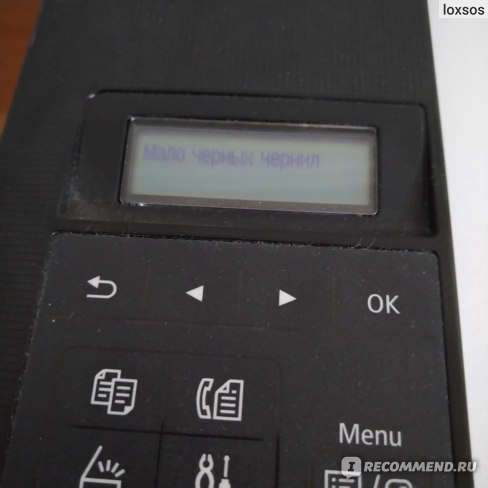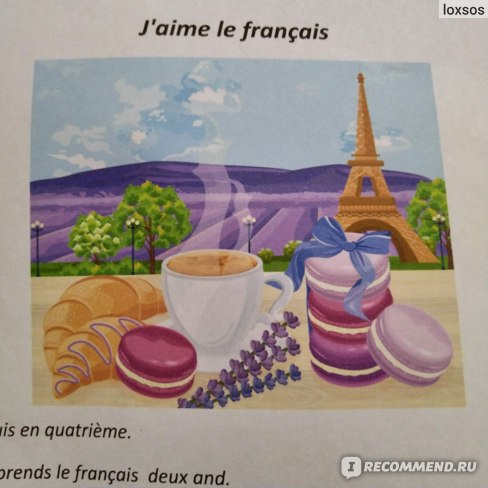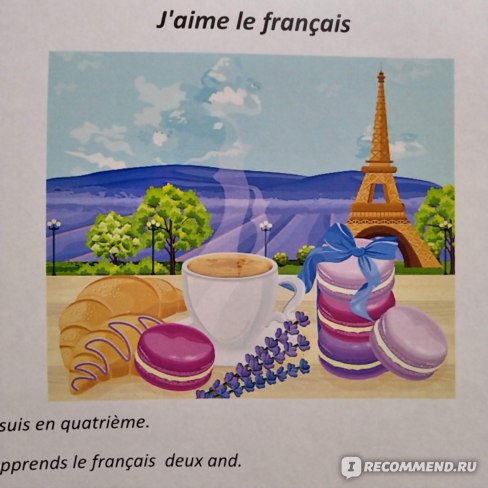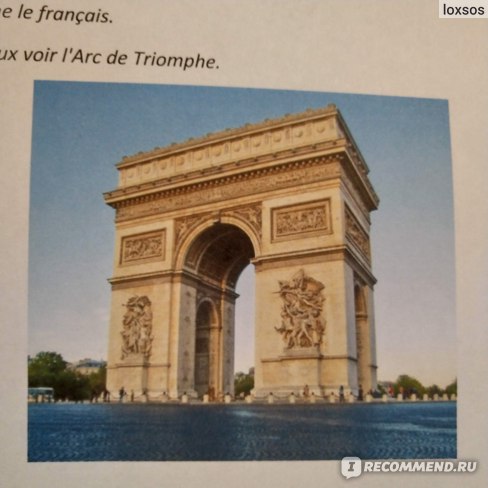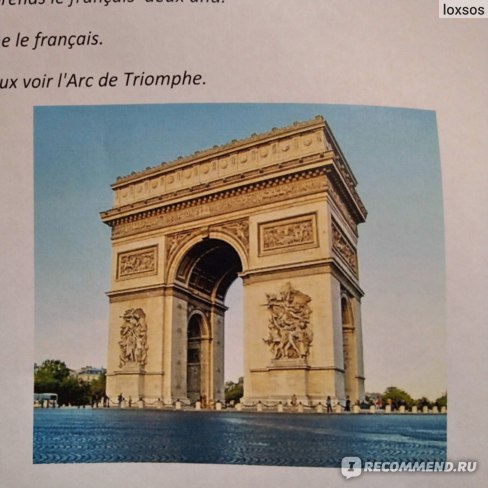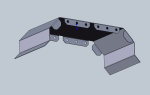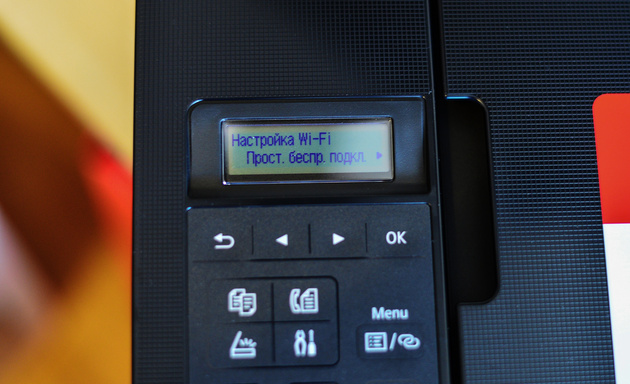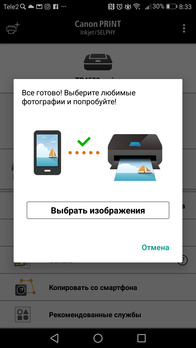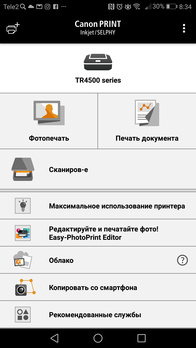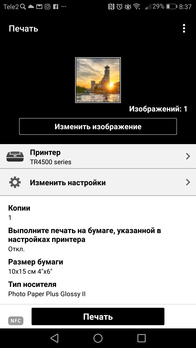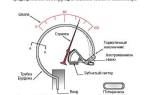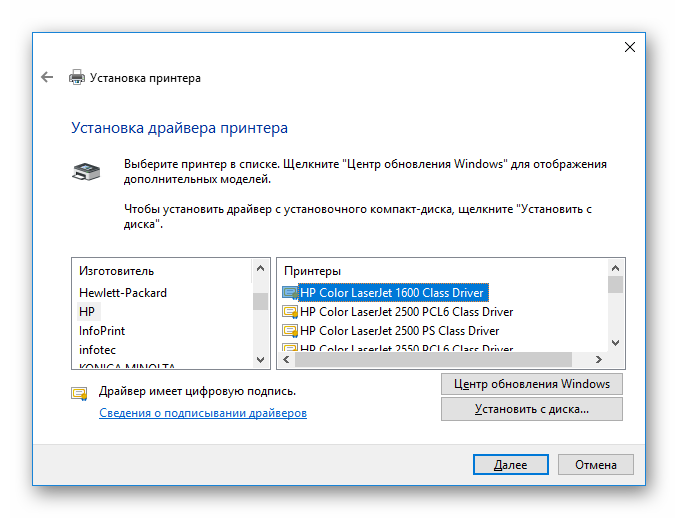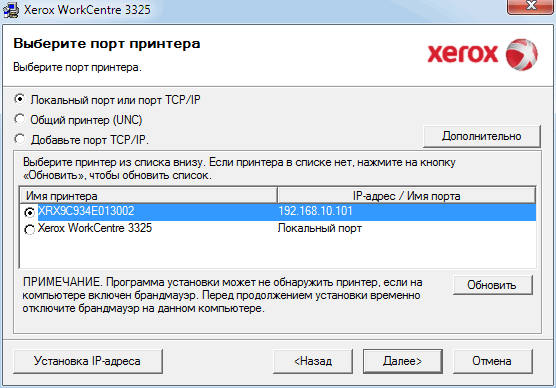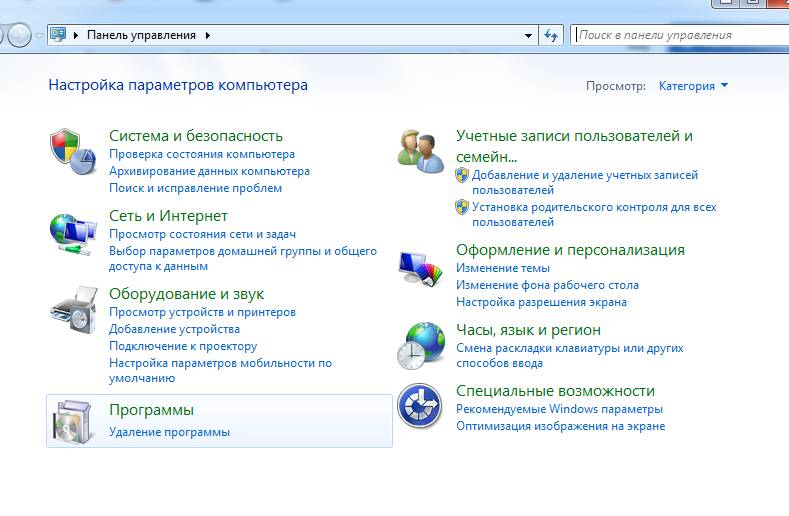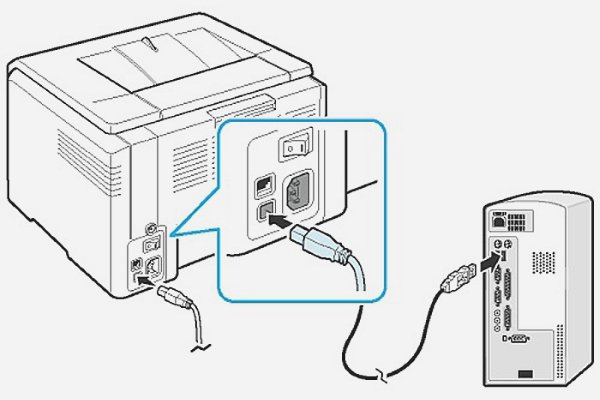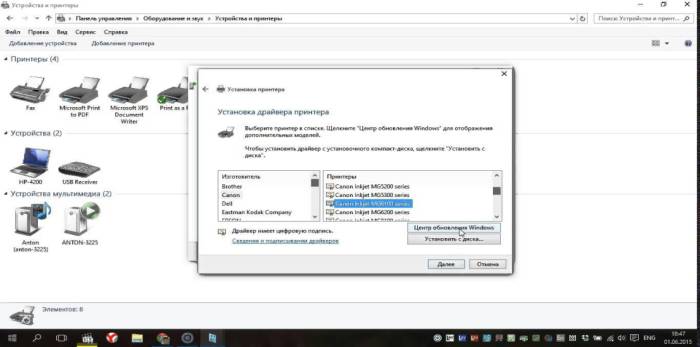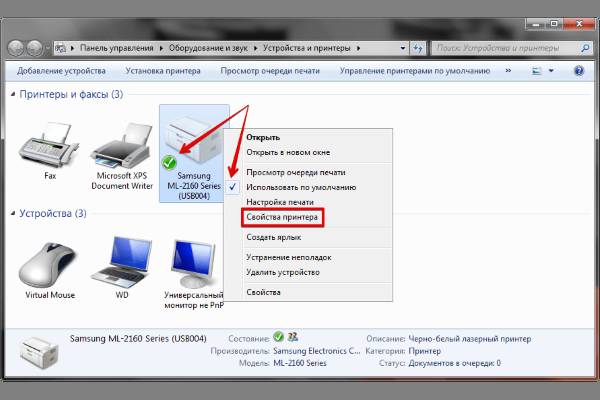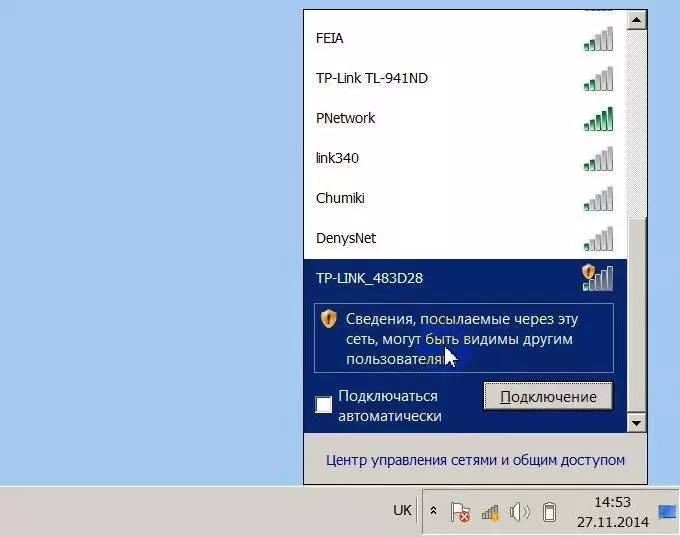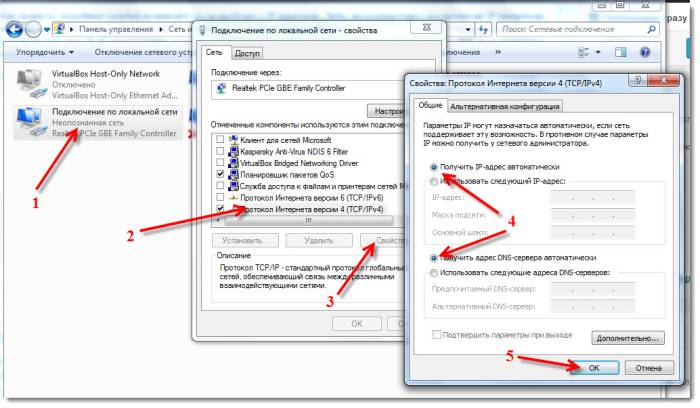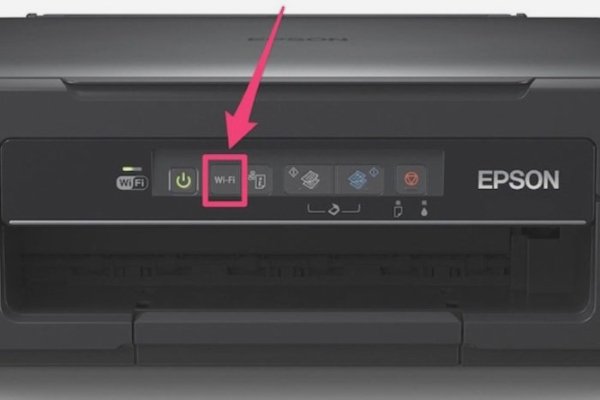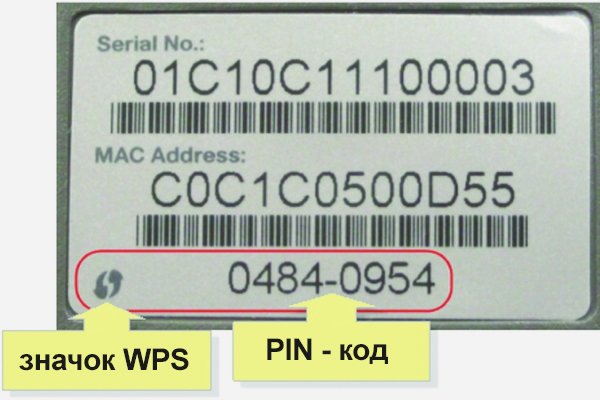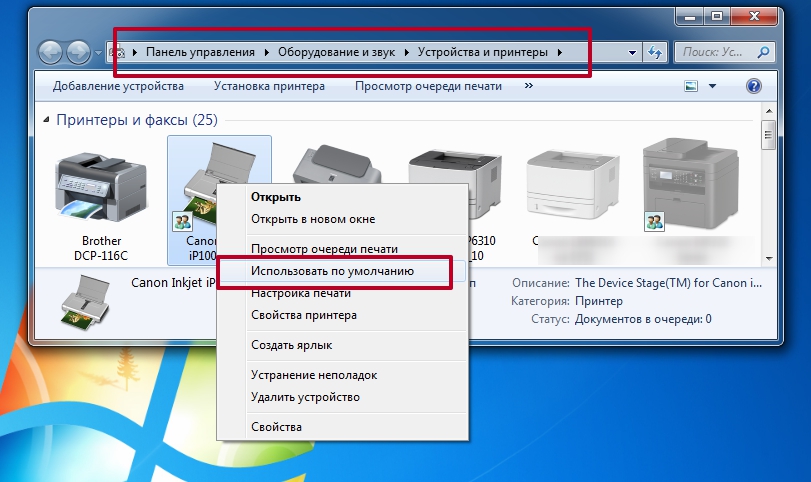МФУ Canon TR4540 — отзыв
Ребенок ночью вспомнил про школьный проект, который утром нужно сдать? МФУ Canon PIXMA TR 4540 придет на помощь!
Моя дочка пошла в школу. И тут началось: проекты, доклады, сообщения. Вначале я просила знакомую распечатывать на работе (была возможность). Но вскоре такой возможности не стало. Я решила распечатывать платно в офисах города, так как сочла, что это дешевле, чем покупать принтер. Уже после второй такой попытки я принесла домой вирус на флешке. Многие важные документы были утрачены. Я срочно купила МФУ.
У знакомой на работе был лазерный цветной МФУ. Я знала, что он классный. Но когда увидела на него цены в интернет-магазинах, решила, что куплю струйный. Выбирала на сумму 5000 руб. В М-Видео увидела МФУ Canon PIXMA TR 4540. Я являюсь постоянным покупателем М-Видео, и у меня есть бонусная карта, благодаря которой данный МФУ обошелся мне за 3500 руб.
МФУ Canon PIXMA TR 4540 струйный. Цвет в наличии был только черный, хотя я хотела белый. В комплект входили 2 картриджа (цветной CL 446 и черный PG 445, каждый из которых по уверениям производителя рассчитан на 180 страниц). Прилагалась инструкция с установочным диском, и 2 шнура (провод питания и провод wi-fi).
Рассчитывая место для установки данного МФУ, следует оставить сзади промежуток около 5 см из-за наличия проводов (см. фото).
Можно работать как с компьютера, так и с клавиатуры самого МФУ. Неполадки и ошибки высвечиваются на табло МФУ.
С помощью установочного диска можно настроить МФУ для печати через wi-fi(интернет) или без доступа к интернету через обычный шнур, которого нет в комплекте. Я выбрала второй способ, так как в нашем районе интернет не стабилен. Для этого пришлось докупать шнур за 500 руб. Теперь даже с перебоями в интернете я всегда могу распечатать документы.
Данный МФУ, на мой взгляд, больше подходит для домашнего использования. Во-первых, он компактный. Во-вторых, цвета довольно скудные, что слабовато для профессиональных фото, рекламных плакатов и т.п. У меня есть 2 картинки: одна сделана на лазерном МФУ, а вторая на нашем струйном МФУ. Если приглядеться, то заметно, что на лазерном МФУ лучше детализация и насыщенность цветов. Однако на струйном цветопередача ближе к оригиналу. Например, в интернете картинка с Эйфелевой башней в фиолетовых тонах, как и распечатал струйный МФУ. Лазерный же переборщил с синей краской. Но параметры цветов можно отрегулировать в программе. Так, например, когда у меня осталось мало черных чернил, то я распечатывала тексты, как ЧЕРНОВИК. Это значительно экономит краску.
Черного картриджа на заявленные 180 страниц нам не хватило.Буду покупать новый.
МФУ Canon PIXMA TR 4540 стал незаменимым помощником в доме. Теперь мы не волнуемся за проекты, даже, если ребенок вспомнил про них ночью.
Canon PIXMA TR4540: МФУ для небольшого офиса
Многие из нас сталкивались с ситуацией, когда нужно обязательно распечатать документ на обеих сторонах листа. Например, таковы требования к анкетам в некоторых визовых центрах. Canon PIXMA TR4540позволяет делать это легко и быстро благодаря встроенному модулю автоматической двусторонней печати (так называемому дуплексу). Двухсторонний режим печати позволит экономить офисную бумагу и вдвое сокращать физический объём распечатываемых документов.
Продолжая тему многостраничных документов, отметим, что наше МФУ хорошо подготовлено не только к их печати, но также к копированию и отправке цифровых копий.
Для автоматического копирования многостраничных документов Canon PIXMA TR4540 оснащено модулем автоматической подачи документов, который находится сверху на блоке сканера. В рабочем положении входной лоток для бумаги модуля автоматической подачи документов способен принять до 20 листов А4, а в нерабочем часть входного лотка для бумаги складывается и становится защитной крышкой модуля. Выходной лоток для бумаги у сканера довольно глубокий и вместительный — на несколько сотен листов.
Благодаря оснащению МФУ факсовым модулем Super G3, в памяти которого может храниться до 50 отсканированных страниц, документы можно отправлять клиентам и партнёрам по телефонной линии даже туда, где нет доступа к интернету. Набор телефонных номеров выполняется как при помощи цифровой клавиатуры на панели управления, так и с телефонного аппарата (трубки), подключаемого к отдельному разъёму.
Для настройки и активации большинства функций МФУ предусмотрена панель управления, которая оснащена цифровой клавиатурой, кнопками запуска/отмены печати, монохромного и цветного копирования, сканирования, отправки факсов, а также монохромным двухстрочным ЖК-дисплеем, куда выводится служебная информация.
Управление реализовано удачно, функции кнопок интуитивно понятны благодаря продуманной маркировке. Пользоваться всеми возможностями МФУ довольно просто.
Интерфейсы
Компания Canon одной из первых начала встраивать в домашние МФУ беспроводные интерфейсы для подключения к локальной сети и работы напрямую с внешними устройствами.
МФУ PIXMA TR4540 оснащено беспроводным интерфейсом Wi-Fi, который всего за несколько простых шагов (быстрый обмен настройками WPS или подключение с доступом по паролю) для всех пользователей домашней сети сделает доступными функции печати и сканирования.
Для работы с мобильными устройствами в Canon PIXMA TR4540, кроме того, предусмотрено прямое подключение Wi-Fi Direct. Оно обеспечивает не только печать со смартфонов и планшетов, но и сканирование документов с сохранением в памяти этих устройств.
Чтобы наладить прямое подключение к МФУ, достаточно установить на мобильное устройство бесплатное приложение Canon PRINT Inkjet/SELPHY из магазина Google Play или Apple Store. Пожалуй, это одна из лучших программных разработок Canon.
Canon PRINT Inkjet/SELPHY предоставляет все необходимые базовые функции, которые обеспечивают быструю печать и сканирование с управлением с мобильного устройства. К примеру, можно выбирать формат и тип бумаги, чёрно-белую печать или цветную, задавать количество экземпляров, активировать режим автоматической двусторонней печати.
Приложение также предоставляет возможность удалённой облачной печати и сканирования в облако. Для этого достаточно зарегистрировать МФУ в сервисе Canon Cloud.
Управлять печатью и сканированием, конечно, можно и классическим способом, подключив устройство напрямую к ПК через USB-интерфейс. Он расположен на задней панели, рядом с разъёмами RJ-11 для подключения факса к телефонной линии и дополнительного телефона/трубки — к МФУ.
Как работает ксерокс canon tr 45 40
Моя дочка пошла в школу. И тут началось: проекты, доклады, сообщения. Вначале я просила знакомую распечатывать на работе (была возможность). Но вскоре такой возможности не стало. Я решила распечатывать платно в офисах города, так как сочла, что это дешевле, чем покупать принтер. Уже после второй такой попытки я принесла домой вирус на флешке. Многие важные документы были утрачены. Я срочно купила МФУ.
У знакомой на работе был лазерный цветной МФУ. Я знала, что он классный. Но когда увидела на него цены в интернет-магазинах, решила, что куплю струйный. Выбирала на сумму 5000 руб. В М-Видео увидела МФУ Canon PIXMA TR 4540. Я являюсь постоянным покупателем М-Видео, и у меня есть бонусная карта, благодаря которой данный МФУ обошелся мне за 3500 руб.
МФУ Canon PIXMA TR 4540 струйный. Цвет в наличии был только черный, хотя я хотела белый. В комплект входили 2 картриджа (цветной CL 446 и черный PG 445, каждый из которых по уверениям производителя рассчитан на 180 страниц). Прилагалась инструкция с установочным диском, и 2 шнура (провод питания и провод wi-fi).
Рассчитывая место для установки данного МФУ, следует оставить сзади промежуток около 5 см из-за наличия проводов (см. фото).
Можно работать как с компьютера, так и с клавиатуры самого МФУ. Неполадки и ошибки высвечиваются на табло МФУ.
С помощью установочного диска можно настроить МФУ для печати через wi-fi(интернет) или без доступа к интернету через обычный шнур, которого нет в комплекте. Я выбрала второй способ, так как в нашем районе интернет не стабилен. Для этого пришлось докупать шнур за 500 руб. Теперь даже с перебоями в интернете я всегда могу распечатать документы.
Данный МФУ, на мой взгляд, больше подходит для домашнего использования. Во-первых, он компактный. Во-вторых, цвета довольно скудные, что слабовато для профессиональных фото, рекламных плакатов и т.п. У меня есть 2 картинки: одна сделана на лазерном МФУ, а вторая на нашем струйном МФУ. Если приглядеться, то заметно, что на лазерном МФУ лучше детализация и насыщенность цветов. Однако на струйном цветопередача ближе к оригиналу. Например, в интернете картинка с Эйфелевой башней в фиолетовых тонах, как и распечатал струйный МФУ. Лазерный же переборщил с синей краской. Но параметры цветов можно отрегулировать в программе. Так, например, когда у меня осталось мало черных чернил, то я распечатывала тексты, как ЧЕРНОВИК. Это значительно экономит краску.
Черного картриджа на заявленные 180 страниц нам не хватило.Буду покупать новый.
МФУ Canon PIXMA TR 4540 стал незаменимым помощником в доме. Теперь мы не волнуемся за проекты, даже, если ребенок вспомнил про них ночью.
Canon PIXMA TR4540: МФУ для небольшого офиса
Многие из нас сталкивались с ситуацией, когда нужно обязательно распечатать документ на обеих сторонах листа. Например, таковы требования к анкетам в некоторых визовых центрах. Canon PIXMA TR4540позволяет делать это легко и быстро благодаря встроенному модулю автоматической двусторонней печати (так называемому дуплексу). Двухсторонний режим печати позволит экономить офисную бумагу и вдвое сокращать физический объём распечатываемых документов.
Продолжая тему многостраничных документов, отметим, что наше МФУ хорошо подготовлено не только к их печати, но также к копированию и отправке цифровых копий.
Для автоматического копирования многостраничных документов Canon PIXMA TR4540 оснащено модулем автоматической подачи документов, который находится сверху на блоке сканера. В рабочем положении входной лоток для бумаги модуля автоматической подачи документов способен принять до 20 листов А4, а в нерабочем часть входного лотка для бумаги складывается и становится защитной крышкой модуля. Выходной лоток для бумаги у сканера довольно глубокий и вместительный — на несколько сотен листов.
Благодаря оснащению МФУ факсовым модулем Super G3, в памяти которого может храниться до 50 отсканированных страниц, документы можно отправлять клиентам и партнёрам по телефонной линии даже туда, где нет доступа к интернету. Набор телефонных номеров выполняется как при помощи цифровой клавиатуры на панели управления, так и с телефонного аппарата (трубки), подключаемого к отдельному разъёму.
Для настройки и активации большинства функций МФУ предусмотрена панель управления, которая оснащена цифровой клавиатурой, кнопками запуска/отмены печати, монохромного и цветного копирования, сканирования, отправки факсов, а также монохромным двухстрочным ЖК-дисплеем, куда выводится служебная информация.
Управление реализовано удачно, функции кнопок интуитивно понятны благодаря продуманной маркировке. Пользоваться всеми возможностями МФУ довольно просто.
Интерфейсы
Компания Canon одной из первых начала встраивать в домашние МФУ беспроводные интерфейсы для подключения к локальной сети и работы напрямую с внешними устройствами.
МФУ PIXMA TR4540 оснащено беспроводным интерфейсом Wi-Fi, который всего за несколько простых шагов (быстрый обмен настройками WPS или подключение с доступом по паролю) для всех пользователей домашней сети сделает доступными функции печати и сканирования.
Для работы с мобильными устройствами в Canon PIXMA TR4540, кроме того, предусмотрено прямое подключение Wi-Fi Direct. Оно обеспечивает не только печать со смартфонов и планшетов, но и сканирование документов с сохранением в памяти этих устройств.
Чтобы наладить прямое подключение к МФУ, достаточно установить на мобильное устройство бесплатное приложение Canon PRINT Inkjet/SELPHY из магазина Google Play или Apple Store. Пожалуй, это одна из лучших программных разработок Canon.
Canon PRINT Inkjet/SELPHY предоставляет все необходимые базовые функции, которые обеспечивают быструю печать и сканирование с управлением с мобильного устройства. К примеру, можно выбирать формат и тип бумаги, чёрно-белую печать или цветную, задавать количество экземпляров, активировать режим автоматической двусторонней печати.
Приложение также предоставляет возможность удалённой облачной печати и сканирования в облако. Для этого достаточно зарегистрировать МФУ в сервисе Canon Cloud.
Управлять печатью и сканированием, конечно, можно и классическим способом, подключив устройство напрямую к ПК через USB-интерфейс. Он расположен на задней панели, рядом с разъёмами RJ-11 для подключения факса к телефонной линии и дополнительного телефона/трубки — к МФУ.
Отзывы о МФУ струйное Canon Pixma TR4540
Довольно чувствительный и привередливый механизм ксерокса, которому нужны исключительно ровные листы бумаги формата А4 без каких-либо прикреплённых чеков и пр. К чему я это уточняю? К тому, что родственница попросила сделать копии платёжек для субсидии. К платёжках были приклеены чеки, а несколько платёжек неизвестно почему были с довольно рваными краями. В результате система валиков зажевала бланки = Благо, что не смертельно. Тихо, осторожно и постепенно бумаги были извлечены на свет божий. Потом мы подумали и. И в результате я приспособился копировать что бы то ни было в обход функций ксекрокса, через сканер, результат работы которого можно при случае обработать для того же повышения чёткости и потом уже отправить в печать.
В вообще вполне себе хороший и выгодный аппарат для домашнего пользования. Печать достаточно быстрая и чёткая, фотографии, естественно, не профессионального качества, но опять же для домашнего пользования пойдёт.
Я лично доволен тем, что смог поднять, в смысле, присоединить МФУ к компьютеру, но не под Windows, а под Ubuntu Linux, да ещё не через USB, а посредством Wi Fi роутера. К слову, если захотите подключать этот МФУ через Wi Fi, покупайте роутер, который работает либо на частоте 2.4 ГГц, либо (ещё лучше) в двух диапазонах, то есть 2.4 и 5 ГГц. Уточняю, потому что сигнал 2.4 ГГц МФУ увидел, а вот более выгодный сигнал 5 ГГц для него попросту не существует.
И да, сначала были проблемы с поиском драйверов, но стоило только зайти не на русскую, а на английскую версию сайта Canon, как всё сразу нашлось и заработало. Именно что всё заработало, то есть как функции принтера, так и функции сканера.
МФУ Canon PIXMA TR4540
Ищете положительные и негативные отзывы о МФУ Canon PIXMA TR4540?
Из 11 источников мы собрали 8 отрицательных, негативных и положительных отзывов.
Мы покажем все достоинства и недостатки МФУ Canon PIXMA TR4540 выявленные при использовании пользователями. Мы ничего не скрываем и размещаем все положительные и отрицательные честные отзывы покупателей о МФУ Canon PIXMA TR4540, а также предлагаем альтернативные товары аналоги. А стоит ли покупать — решение только за Вами!
Самые выгодные предложения по МФУ Canon PIXMA TR4540
Отзывы про МФУ Canon PIXMA TR4540
Достоинства: прост в управлении
Недостатки: накрылся через 8 месяцев после покупки
Комментарий: жрет чернила )))
Достоинства: Просто настраивать «из коробки»
Есть приложение Canon для Андроид для печати со смартфона, есть возможность настроить печать из гугла.
Двухсторонняя печать для ленивых.
Работает. :)))
Недостатки: За эти деньги нету. Правда пробег сейчас всего листов 20, время покажет.
upd через месяц использования: ДВУХСТОРОННЯЯ печать не работает! Через раз происходят странные вещи: 1. Выкидывает напечатанную на одной стороне страницу и дальше печатает БЕЗ БУМАГИ, по паралоновой губке! 2. Выкидывает напечатанную на одной стороне страницу и пишет ошибка 1003 Застряла бумага, откройте принтер и устраните замятие. Ничего устранять не надо, просто достаточно нажать кнопку Ok. Но после этого. задание с печатью просто пропадает, то есть принтер дальше просто не печатает. Ппппццц. Не ожидал. Судя по всему это голобальные глюки. Буду возвращать этот кирпич. Никому не рекомендую покупать!
upd2: ах да, функция двухстороннего копирования не работает. Глюки при двухсторонней печати (см выше) — через раз. А при попытке двухстороннего копирования — такие глюки ВСЕГДА.
Комментарий: Менял домашнего динозавра hp 960c на это современное устройство. Этот Canon печатает громче раза в 2, скорость печати такая же как у моего старого HP, качество офисной печати (документы) на премиальной бумаге такое же как у hp 960c.
Вообщем это так, разочарование от рынка современных устройств.
Достоинства: Внешний вид, компактность, Wi-Fi, цена
Недостатки: Пластик кажется хлипким, конструкция расхлябанная, дисплей без подсветки
Комментарий: Только что установил, настроил. Не сразу разобрался как подключить к WiFi, но оказалось несложно. Удивило и расстроило отсутствие подсветки дисплея, не ожидал такого поворота. Затестил печать через WiFi и с ПК и со смартфона — реагирует быстро. Пластик кажется тонким и хлипким, конструкция на 4. Покупал на замену отсулужившему 15 лет hp photosmart, из-за проблемы с кареткой. Многого от него не жду, посмотрим как проявит себя со временем. Покупкой доволен.
Достоинства: Качество сканирование на высоте
Недостатки: 1) сборка «хлипкая»
2) товар не соответствует описанию . ( по сути вы покупаете Canon TR4500 . учтите это при выборе товара
3) после калибровки и до печать фото с линиями.
4) механизм подачи документов имеет несовершенство и частенько захватывает 2
3 бумажки или может заживать в правую сторону
Комментарий: Печатает хорошо
Достоинства: простые и недорогие картриджи
Недостатки: нет заводских драйверов для сканирования в пдф, тяжело настраивать доступ по WI FI и постоянно слетает, ооооооочень шумный.
Как работает ксерокс canon tr 45 40
Многие из нас сталкивались с ситуацией, когда нужно обязательно распечатать документ на обеих сторонах листа. Например, таковы требования к анкетам в некоторых визовых центрах. Canon PIXMA TR4540позволяет делать это легко и быстро благодаря встроенному модулю автоматической двусторонней печати (так называемому дуплексу). Двухсторонний режим печати позволит экономить офисную бумагу и вдвое сокращать физический объём распечатываемых документов.
Продолжая тему многостраничных документов, отметим, что наше МФУ хорошо подготовлено не только к их печати, но также к копированию и отправке цифровых копий.
Для автоматического копирования многостраничных документов Canon PIXMA TR4540 оснащено модулем автоматической подачи документов, который находится сверху на блоке сканера. В рабочем положении входной лоток для бумаги модуля автоматической подачи документов способен принять до 20 листов А4, а в нерабочем часть входного лотка для бумаги складывается и становится защитной крышкой модуля. Выходной лоток для бумаги у сканера довольно глубокий и вместительный — на несколько сотен листов.
Благодаря оснащению МФУ факсовым модулем Super G3, в памяти которого может храниться до 50 отсканированных страниц, документы можно отправлять клиентам и партнёрам по телефонной линии даже туда, где нет доступа к интернету. Набор телефонных номеров выполняется как при помощи цифровой клавиатуры на панели управления, так и с телефонного аппарата (трубки), подключаемого к отдельному разъёму.
Для настройки и активации большинства функций МФУ предусмотрена панель управления, которая оснащена цифровой клавиатурой, кнопками запуска/отмены печати, монохромного и цветного копирования, сканирования, отправки факсов, а также монохромным двухстрочным ЖК-дисплеем, куда выводится служебная информация.
Управление реализовано удачно, функции кнопок интуитивно понятны благодаря продуманной маркировке. Пользоваться всеми возможностями МФУ довольно просто.
Интерфейсы
Компания Canon одной из первых начала встраивать в домашние МФУ беспроводные интерфейсы для подключения к локальной сети и работы напрямую с внешними устройствами.
МФУ PIXMA TR4540 оснащено беспроводным интерфейсом Wi-Fi, который всего за несколько простых шагов (быстрый обмен настройками WPS или подключение с доступом по паролю) для всех пользователей домашней сети сделает доступными функции печати и сканирования.
Для работы с мобильными устройствами в Canon PIXMA TR4540, кроме того, предусмотрено прямое подключение Wi-Fi Direct. Оно обеспечивает не только печать со смартфонов и планшетов, но и сканирование документов с сохранением в памяти этих устройств.
Чтобы наладить прямое подключение к МФУ, достаточно установить на мобильное устройство бесплатное приложение Canon PRINT Inkjet/SELPHY из магазина Google Play или Apple Store. Пожалуй, это одна из лучших программных разработок Canon.
Canon PRINT Inkjet/SELPHY предоставляет все необходимые базовые функции, которые обеспечивают быструю печать и сканирование с управлением с мобильного устройства. К примеру, можно выбирать формат и тип бумаги, чёрно-белую печать или цветную, задавать количество экземпляров, активировать режим автоматической двусторонней печати.
Приложение также предоставляет возможность удалённой облачной печати и сканирования в облако. Для этого достаточно зарегистрировать МФУ в сервисе Canon Cloud.
Управлять печатью и сканированием, конечно, можно и классическим способом, подключив устройство напрямую к ПК через USB-интерфейс. Он расположен на задней панели, рядом с разъёмами RJ-11 для подключения факса к телефонной линии и дополнительного телефона/трубки — к МФУ.
Как правильно пользоваться ксероксом
Пользоваться самостоятельно ксероксом не составляет для большинства никакого труда. Но эксплуатировать копир следует правильно, не нарушая при этом технику безопасности. Также необходимо знать не только, как снимать копии, но и как подключить устройство к компьютеру, подготовить для работы в случае необходимости. Пользоваться ксероксом следует, проводя регулярное профилактическое обслуживание данной бытовой техники согласно прилагаемой к ней инструкции.
Правила установки ксерокса
Ксерокс – это копировальный аппарат. Данное устройство используется для того, чтобы делать копии с рисунков, текстов, фотографий и других изображений, распечатывая их на бумаге либо другом подходящем материале. Копир применяют также для изготовления брошюр, книг незначительными тиражами. К такому виду техники относят следующее оборудование:
- многофункциональные устройства (МФУ);
- принтер, соединенный со сканером;
- дупликатор;
- разнообразные специальные машины.
Прежде, чем подключить ксерокс к компьютеру, его необходимо поставить в удобное место. При этом следует придерживаться следующих рекомендаций:
- устанавливать копир нужно на ровной поверхности подальше от комнатных растений, чтобы при их поливе на устройство не попала вода;
- копировальный аппарат не должен находиться под действием солнечных (прямых) лучей либо возле отопительных приборов;
- технику нельзя располагать возле источников воды или в запыленных местах;
- ксерокс следует поставить на отдельный стол либо подставку, чтобы создаваемые при его работе вибрации пагубно не воздействовали на расположенные там же серверы, системные блоки компьютеров.
После установки оборудования с учетом рассмотренных рекомендаций, его питающим кабелем подключают к стационарной сети напряжением 220 В.
Способы подключения и настройки
Следующий шаг – это подключение копировальной техники к компьютеру или ноутбуку. Это делается несколькими способами:
- с помощью USB кабеля;
- через Wi-Fi (при наличии такой возможности).
В обоих случаях рекомендуется устанавливать драйвера ксерокса, идущие с ним в комплекте. Если они были потеряны, то можно скачать их для применяемой модели из интернета с соответствующего ресурса.
Через USB
Чтобы подключить через USB кабель и настроить ксерокс Brother, Benq или другой модели, поступают так:
- устанавливают драйвера копира (с диска или предварительно скачанные с интернета) на компьютер с помощью мастера установки программ, следуя его указаниям;
- подсоединяют ПК к включенной в сеть копировальной технике через кабель USB, используя соответствующие разъемы, как показано на фотографиях ниже;
- компьютер автоматически найдет новое оборудование.
После этого можно выполнить пробное копирование и работать с устройством.
При помощи Wi-Fi
Пошаговая инструкция при варианте подключения через Wi-Fi сводится к следующим действиям:
- включают копир;
- на его табло выбирают значок Wi-Fi;
- делают автоматический поиск сети;
- среди найденных точек подключения выбирают используемую и вводят пароль к ней;
- устанавливают драйвера стандартным способом (по умолчанию) используемого устройства на компьютер, отмечая при этом способ подключения через Wi-Fi;
- после обнаружения ПК копировального аппарата, его выбирают и нажимают «Далее»;
- когда установка завершится, тогда копир готов к работе.
Если присутствует сигнальная лампочка, тогда она загорится по окончанию настройки.
При необходимости организации доступа к копиру с нескольких ПК следует через вкладку «Принтеры и факсы» подключиться к устройству. При этом его нужно обозначить как сетевое оборудование, используемое по умолчанию.
Пошаговая инструкция по сниманию копий
Офисным работникам, студентам, всем тем, кто сталкивается с оформлением различных документов, часто приходится делать ксерокопии. Копируют паспорта, книги, водительские и пенсионные удостоверения, конспекты лекций и прочие бумаги. Самостоятельно, если имеется в наличии копировальная техника, это делать несложно. При этом придерживаются такого алгоритма действий:
- включают устройство в сеть;
- проверяют наличие чистых листов, укладывая их при необходимости в лоток;
- расправляют исходный документ (если он помят);
- открывают крышку копира;
- копируемой стороной документ укладывают вниз, ориентируясь при этом по имеющимся на стекле меткам, не выходя за их пределы;
- на ксероксе и принтере нажимают кнопку «старт» либо «копирование», а затем «старт», если применяется многофункциональное устройство;
- поднимают верхнюю крышку и при необходимости дальнейшего копирования документа переворачивают его страницы;
- затем все действия повторяют до получения требуемого результата.
Копировальная техника позволяет увеличить либо уменьшить искомый документ,из-за таких возможностей несколько страниц можно разместить на одном листе. Чтобы изменить формат бумаги, нажимают кнопку «PAPER» либо другую, отвечающую за это на применяемой модели. Также есть техника, позволяющая кроме черно-белых копий, получать цветные. Чтобы воспользоваться ей, следует нажать соответствующую кнопку.
Если необходимо получить несколько копий одного разворота, то для этого нужное их число выставляют специальными кнопками (наиболее часто они обозначаются стрелками или знаком «плюс») либо несколько раз нажимают «старт».
Наряду с получением бумажных копий широкое распространение получили электронные варианты документов. Копировальная техника, например, МФУ, позволяет это делать без проблем. Документ просто сканируется и сохраняется в электронном виде (как файл). Может понадобиться и обратная операция — тогда файлы просто распечатывают в нужном количестве копий.
Как сделать ксерокопию двухстороннего документа, показано в видео далее:
Меры безопасности при работе на ксероксе
Безопасное использование ксерокса регламентируется правилами обращения с оргтехникой (компьютерами, ноутбуками, принтерами и прочим оборудованием). Относительно правильного места установки копира рекомендации были даны выше. Действующая инструкция при работе на копировально-множительных аппаратах устанавливает также следующие нормы их эксплуатации.
- К работе с копиром должны допускаться только лица, достигшие 18 летного возраста, прошедшие инструктаж и имеющие 1-ю группу электробезопасности.
- Необходимое расстояние до устройства от окон составляет не менее 1,5 м, а от стен – более 1 м.
- Равномерное освещение в помещении, где установлен копировальный аппарат, должно обеспечиваться естественным и искусственным способами.
- Свободный доступ к технике нельзя преграждать посторонними предметами.
- Перед началом работы следует удостовериться в отсутствии внешних повреждений техники, розетки и питающего провода, а при обнаружении неисправностей работу можно возобновить только после ремонта устройства.
- Нельзя оставлять включенное в розетку копировальное оборудование без присмотра.
- Используемые для подключения удлинители должны соответствовать действующей нагрузке.
- Если питающий провод либо розетка греется, то следует прекратить работать до выяснения причин.
- Посторонние предметы запрещено класть на копир и шнур от него.
- При необходимости удаления зажатой бумаги или проведения ремонта следует отключать оборудование от сети во избежание поражения электрическим током.
- Если произошло возгорание оборудования, либо на его металлических частях обнаружено наличие напряжения, то требуется незамедлительно выполнить отключение электропитания, обесточивание всей линии, а затем приступить к тушению пожара либо ремонту техники.
- Когда происходит отключение питания в сети, тогда нужно отключить аппарат. После окончания работы с оборудованием его также требуется выключить. Перед отключением питающего шнура нужно выключить кнопкой аппарат.
- Нельзя допускать намокания копира, чтобы внутрь попала вода.
- Обязательным требованием является надежное заземление используемой розетки.
- Используемые расходные материалы должны соответствовать тем, что рекомендуются производителями для применяемой модели устройства.
Лучше, когда ксерокс установлен в отдельном помещении. Если такой возможности нет, нужно позаботиться о хорошей вентиляции комнаты, где установлено копировальное оборудование, потому что в процессе его работы выделяется озон, который оказывает негативное влияние на здоровье человека.
Категорически запрещается подключенное к сети устройство разбирать либо вставлять в имеющиеся отверстия и гнезда металлические предметы (скрепки, скобки, шпильки).
Прежде, чем приступать к работе с ксероксом, следует ознакомиться с инструкцией по эксплуатации используемой модели. Там содержится много полезной и нужной информации, касающейся правильного обращения с данной оргтехникой.
Запустить копировальную технику в работу достаточно просто, делать ксерокопии тоже не составляет особого труда. Только следует соблюдать элементарные правила обращения с электрической бытовой техникой, правильно ее эксплуатируя. К копиру должен быть обеспечен свободный доступ со всех сторон. При появлении во время работы копира нехарактерных шумов либо искрения из питающей розетки необходимо прекратить работу. Если ксерокопии приходится делать часто, то следует возле устройства поставить стул для удобства.
Тест МФУ Canon PIXMA TR4540
Компания Canon одной из первых начала встраивать в домашние МФУ беспроводные интерфейсы. Протестированное нами МФУ Canon PIXMA TR4540 оснащено модулем Wi-Fi, который сделает доступными функции печати и сканирования для всех пользователей домашней сети. Для работы с мобильными устройствами в Canon PIXMA TR4540 предусмотрено прямое подключение Wi-Fi Direct. Оно обеспечивает не только печать со смартфонов и планшетов, но и сканирование документов с сохранением в памяти этих устройств.
Как включить ксерокс canon
Перед тем, как использовать ксерокс, научитесь устанавливать аппаратуру, настраивать и подключать, ознакомьтесь с правилами эксплуатации для соблюдения техники безопасности. Довольно часто у новичков возникают определенные сложности, но справиться с ними легко, зная некоторые тонкости.
Установка ксерокса
Ксерокс относится к копировальному устройству для размножения дубликатов текста, картинок, фотографий, книг и прочей документации. Распечатка осуществляется на бумаге, чаще в формате А4. Ксероксы подразделяются на виды:
- Обычные копиры, цифровые или аналоговые.
- Черно-белые или цветные.
- Малая, средняя и высокая производительность.
- Настольные или напольные.
- Портативные или переносные.
Техника требует специальной настройки и подготовки. Обязательно соблюдение следующих правил:
- поверхность стола или пола должна быть идеально ровной;
- рядом не должно находиться источников воды, а также комнатных растений, при поливе которых жидкость может капнуть на оборудование;
- не располагают ксерокс около отопительных приборов (обогревателей, радиаторов и т. д.);
- запрещено попадание прямых солнечных лучей;
- исключается запыленное помещение;
- нежелательно нахождение людей возле копира длительное время, поэтому место подберите удаленное (прибор выделяет озоновые соединения);
- стол должен быть максимально пустым, благодаря чему все элементы ксерокса (крышки и пр.) не будут соприкасаться с предметами;
- розетка должна быть заземленной;
- общая нагрузка от тока не может превышать напряжение, указанное в инструкции к копировальному приспособлению.
Способы подключения и настройки
После установки техники ксерокс необходимо подключить и настроить. Сделать это можно локально и удаленно. В первом случае требуется всегда включенный и рядом расположенный ноутбук с USB-кабелем, во втором – достаточно использовать беспроводной USB или Wi-Fi. Наиболее оптимальный вариант для офисов – удаленный, для домашнего использования применяют локальное соединение.
Через USB
Способ настройки и подключения через USB-кабель осуществляется такими действиями:
- Присоедините к принтеру и компьютеру кабель USB (для ксерокса нужен штекер с обычным входящим гнездом).
- Откройте «Панель управления», наведите на пусковой значок раздела «Устройства и принтеры», где вы увидите всё, подключаемое к ПК.
- В верхней части панели выберите кнопку «Установка принтера», после чего откроется окно, демонстрирующее вид ксерокса. Вам необходимо нажать на «Локальный принтер».
- Поставьте отметку «Использовать следующий ксерокс», сделайте клик в поле, где есть названия доступных портов для подключения. В перечне найдите пункт «USB001».
- Потом выберите необходимый драйвер для вашего ксерокса. Найдите пункт, указывающий на издателя, где указана торговая марка вашего оборудования. Далее зайдите в меню «Принтеры» для поиска нужной модели.
В случае отсутствия наименования вашего ксерокса придется драйвер скачать и самостоятельно установить. При скачивании кликните по меню «Установить», указав конкретное место на ПК. После этого нажмите «ОK», поставьте галочку на пункте «Заменить текущий драйвер».
Что нужно сделать далее:
- Нажать «Дальше», потом название ксерокса.
- Зайдите в настройки общего доступа для персонального компьютера, если оборудование находится в крупном офисе, благодаря чему подключаться можно к аппаратуре с разных ПК.
- Поставьте галочку напротив «Использовать (принтер) по умолчанию», нажмите «Готово».
С помощью Wi-Fi
Wi-Fi дает возможность использовать ксерокс одновременно несколькими компьютерными установками и удаленно, то есть для этого не нужно подсоединять кабель, а компьютер может находиться на некотором расстоянии от копира.
Основные шаги для подключения:
- включить ксерокс и Wi-Fi;
- на принтере нажмите на кнопку Wi-Fi;
- проведите автоматический поиск доступной сети;
- найдите подключенный Интернет;
- впишите пароль (если есть);
- установите на ПК драйвер «По умолчанию» (стандартный метод);
- компьютер должен обнаружить копир, после чего нажмите на кнопку «Далее»;
- после завершения установки приступите к ксеродублированию.
Как настроить ксерокс при помощи Wi-Fi Protected Setup?
При подключении ксерокса к компьютеру посредством роутера убедитесь в том, что все устройства поддерживают программу WPS. Современные модели оснащены данной технологией. А более старые варианты можно проверить. Делают это разными способами:
- зайти на официальный сайт производителя:
- внимательно прочесть инструкцию;
- осмотреть дно роутера.
В последнем случае должна стоять маркировка со значком WPS и PIN-кодировкой:
Вполне возможно, что ярлык будет отсутствовать. В этом случае сделайте следующее: зайдите в web-интерфейс роутера, набрав в поисковике адрес 192.168.1.1 или 192.168.0.1. Далее осуществите настройку (то же самое надо сделать в любом из вариантов):
- откройте меню;
- нажмите на «WPS»;
- переключите на кнопку «Enabled»;
- в разделе «Device PIN» введите ПИН-код от роутера;
- отключите фильтрацию MAC;
- установите защиту WPA-2 или просто WPA.
Как настроить ксерокс с мастером подключения?
Чтобы это сделать, персональное устройство должно поддерживать Wi-Fi и обязательно протокол WPA или WEP. Важно знать SSID (имя сети) и ключ шифрования (пароль).
- зайдите в «Панель управления»;
- найдите «Настройки»;
- откройте «Сеть»;
- выберите свой Wi-Fi;
- введите пароль.
Как делать копии – пошаговая инструкция?
Если вы убедились в том, что установка, подключение и настройки выполнены правильно, можно приступать к процедуре ксерокопирования. Поэтапные действия включают в себя следующее:
- подключите все устройства к сети питания;
- уложите чистые листы в специальный лоток или проверьте их наличие;
- выровняйте документ, который нужно продублировать (исходник);
- откройте крышку ксерокса;
- уложите исходник вниз копируемой стороной;
- не выходите за рамки меток на стеклянной поверхности;
- в зависимости от модели нажмите на кнопку «Копирование» и/или «Старт»;
- поднимите крышку вверх.
Особенности копировальной техники:
- Существует возможность уменьшать или увеличивать формат копируемого документа. Для этого используется кнопка «Paper», но может присутствовать и другой значок (зависит от модели).
- Если необходим дубликат цветной, применяйте соответствующие функции/кнопки с цветными обозначениями.
- При необходимости получения нескольких штук одного и того же документа (разворота), достаточно ввести это количество при помощи кнопок. Это может быть «Плюс», «Стрелка» и пр.
Меры безопасности при работе с ксероксом
При работе с ксероксом обязательно соблюдать технику и меры безопасности:
- Нельзя допускать к копированию детей и подростков до 18 лет.
- От окна до ксерокса должно оставаться полтора метра, от стены – 1 м.
- Необходим свободный доступ к оборудованию, чтобы отсутствовали преграды.
- Розетки и провода должны находиться в исправности.
- Запрещено на копир укладывать другие предметы.
- При зажатии бумаги отключите принтер, после чего обесточьте устройство (вытащите вилку из розетки).
- Помещение должно вентилироваться, так как оборудование выделяет озон.
- Освещение должно быть искусственным.
- Всегда выключайте ксерокс из розетки после завершения рабочего процесса, заблаговременно нажав на кнопку «Выкл».
- Не допускается перегрев питающего провода и розетки.
- Раз в несколько дней нужно проверять озоновые фильтры. Для этого существуют анализаторы озона.
Возможные проблемы и сложности во время установки и эксплуатации
Иногда в силу неопытности во время работы или установки человек допускает ошибки, которые приводят к поломке или сбоям:
- Не всегда при ксерокопировании изображение получается четким и качественным. Это связано с использованием расходных материалов, которые не соответствуют запрашиваемым производителями. То есть для каждого типа ксерокса применяются определенные красители и бумага.
- Копир – достаточно чувствительное оборудование, поэтому поломка может произойти из-за проникновения в гнезда входа/выхода металлических и других предметов. Например, если копирщик пытается самостоятельно починить гнездо при помощи скрепки или шпильки и при этом не выключает устройство.
- Периодически оргтехнику отправляют на профилактическое техническое обслуживание, которое подразумевает диагностические мероприятия и чистку ксерокса изнутри от загрязнений.
- Если копировальный аппарат перестал переносить информацию с исходного документа на бумажный лист, причина заключается в неисправности или опустошении картриджа. В последнем случае его заполняют тонером.
- Если после заправки картриджа или замены его новым ксерокс все равно не работает, проверьте правильность установки элемента, качество чернил и работоспособность картриджа.
- Перед заправкой производят промывание. Делают это по правилам – опустите картридж в спирт или дистиллированную воду, погрузив вместе с соплом. Далее выдержите указанное в инструкции количество минут, выньте из жидкости и протрите насухо.
Пользоваться ксероксом достаточно легко, главное – правильно его установить, подключить и действовать согласно инструкции. Это были обобщенные правила, но помните, что каждая модель имеет свои собственные тонкости и нюансы. Поэтому если у вас с первого раза не получились качественные дубликаты, пробуйте снова, так как результат достигается благодаря опыту.
Современная оргтехника (расшифровка значения) выполняет разные операции с изображениями, текстами. Преобразовывает их, корректирует, а затем распечатывает. Цель этой статьи – помочь читателю разобраться с тем, как сделать ксерокопию на принтере. А также будут рассмотрены особенности таких известных моделей как Canon, HP, Epson. Еще будет дан лайфхак – как отксерокопить документы на компьютер, если устройство не имеет функции ксерокса, но может сканировать или имеется отдельный сканер.
Выполнение копирования на принтерах со встроенным ксероксом
Если печатное устройство имеет функцию ксерокса, то для того, чтобы снять копию, нужно выполнить несколько простых действий:
- Подключить принтер к сети.
- Положить бумагу в специальный лоток для нее.
- Поднять верхнюю крышку, положить на рабочую стеклянную поверхность нужный документ или фотографию.
Обратите внимание. Документ ложится той стороной, которую нужно отксерокопировать. Его стоит выровнять, ориентируясь по меткам, нанесенным вокруг поверхности.
- Закрыть крышку.
- Нажать кнопку на панели принтера, предназначенную для цветной либо черно-белой ксерокопии.
Количество ксерокопий документа, которые можно сделать за 1 раз, зависит от модели печатающего устройства или его функциональности. Например, некоторые принтеры не печатают за 1 раз более 20 копий.
- Чтобы поменять формат листа, пользователь может найти кнопку «Paper» либо другую кнопку, отвечающую за изменение формата бумаги. Затем на экране выбрать формат печати (обычный А4, фотобумага А4, фотобумага 10×15).
- Выбрать качество изображения (текст, фото, текст/фото). Для документа с текстом подойдет функция «Текст», поскольку буквы будут четкие и яркие. Если в документе имеется текст с изображением, то лучше использовать комбинированную функцию «Текст/фото». А когда нужно скопировать только изображение или фотографию – то применяется свойство «Фото». Тогда оно получится не затемненным или светлым, передающим качество оригинала.
- Нажать кнопку «ОК», дождаться завершения процесса ксерокопирования.
Во время ксерокопирования нельзя открывать крышку, поскольку изображение с текстом будут искажены, а на самой бумаге появятся затемненные пятна.
Как из принтера и сканера сделать ксерокс?
Если печатное устройство не имеет встроенной функции ксерокса, но есть возможность сканирования документа, то можно сканер переделать в копир. Для этого, выбранный документ размещается на рабочей поверхности оборудования, сканируется, обрабатывается на компьютере, отправляется обратно на принтер для печати.
Чтобы упростить процесс снятия копии, можно скачать бесплатную программу KseroLite в интернете, установив ее на компьютер. Далее программа запускается. В меню настроек нажимается кнопка «Выбрать сканер». В появившемся окне пользователь указывает источник документа. Затем выбирается печатающее устройство пользователя. Устройство заранее должно быть выбрано «По умолчанию», через меню «Пуск» и «Устройства и принтеры», кликнуть на свой принтер и в его свойствах отметить «использовать по умолчанию».
После выбора печатающего оборудования, с помощью программы KseroLite, задаются параметры печати – качество, цвет документа. Лучше установить среднее качество, а в пункте цвет выбрать «Оттенки серого». Далее пользователь в пункте «Ксерокопия документов» отмечает количество копируемых страниц и нажимает «ОК». Процесс завершен.
Особенности ксерокопирования в моделях разных производителей
Принцип работы большинства моделей принтеров ничем не отличается друг от друга. Поэтому особых проблем с ксероксом у пользователя не должно возникать. Но в некоторых устройствах есть свои особенности, которые стоит учитывать при работе с оборудованием. Ниже читатель познакомится с наиболее известными моделями печатающей техники и их нюансами.
Техника марки HP отличается надежностью, многофункциональностью и простотой в работе. Она подходит как для офисов, так и для дома. Во многие модели встроена функция автоматической подачи бумаги, поэтому документ располагают не на рабочей поверхности сверху, а в лотке для листов. Причем документ размещают вверх той стороной, с которой нужно снять копию.
Максимальное количество листов, которые можно положить в лоток – около 35 штук. Но устройство может копировать документ только с одной стороны. Для ксерокопирования второй стороны нужно переворачивать листы в лотке. Если функции автоматической подачи бумаги в оборудовании нет, то оригинал кладут на стеклянную поверхность и ксерокопия проходит по стандартному принципу. На оригинале не должно быть мусора, грязных пятен, помятостей, потёртостей или царапин. Иначе копии получатся низкого качества.
Epson
Чтобы снять копию с оригинала на принтере модели Epson, необязательно подсоединять устройство к компьютеру. Оно может работать самостоятельно в автономном режиме. Для ксерокса должен применяться качественный оригинал. Подходят как обычные листы, так и фотобумага. Если документ имеет большую толщину в результате чего крышка не закрывается, то ее можно снять, а по окончании процесса копирования, установить на место.
Если во время ксерокопирования, принтер оповещает об истощении запаса чернил, то работу можно продолжать вплоть до окончательного израсходования красящего вещества. Текст по-прежнему будет четким и ярким.
Canon
Работа на оборудовании модели Canon схожа с предыдущими марками. Техника многофункциональна и способна выполнять несколько задач одновременно. Canon имеет долгий срок службы и качественные детали оборудования. Одной заправки картриджа хватает на то, чтобы сделать около 5 тыс. копий. Аппарат может передавать не только основные цвета, но и полутона.
Пользователь может воспользоваться режимом AutoOff, если техника долгое время не работает – в целях экономии энергоресурсов, а также режимом двусторонней печати – для быстрой и экономной работы.
Вывод
Пользоваться современными принтерами для ксерокопирования документов не так уж и сложно. Даже если у техники нет функции ксерокса, читатель из статьи узнал, как легко это можно исправить.
Современная оргтехника (расшифровка значения) выполняет разные операции с изображениями, текстами. Преобразовывает их, корректирует, а затем распечатывает. Цель этой статьи – помочь читателю разобраться с тем, как сделать ксерокопию на принтере. А также будут рассмотрены особенности таких известных моделей как Canon, HP, Epson. Еще будет дан лайфхак – как отксерокопить документы на компьютер, если устройство не имеет функции ксерокса, но может сканировать или имеется отдельный сканер.
Выполнение копирования на принтерах со встроенным ксероксом
Если печатное устройство имеет функцию ксерокса, то для того, чтобы снять копию, нужно выполнить несколько простых действий:
- Подключить принтер к сети.
- Положить бумагу в специальный лоток для нее.
- Поднять верхнюю крышку, положить на рабочую стеклянную поверхность нужный документ или фотографию.
Обратите внимание. Документ ложится той стороной, которую нужно отксерокопировать. Его стоит выровнять, ориентируясь по меткам, нанесенным вокруг поверхности.
- Закрыть крышку.
- Нажать кнопку на панели принтера, предназначенную для цветной либо черно-белой ксерокопии.
Количество ксерокопий документа, которые можно сделать за 1 раз, зависит от модели печатающего устройства или его функциональности. Например, некоторые принтеры не печатают за 1 раз более 20 копий.
- Чтобы поменять формат листа, пользователь может найти кнопку «Paper» либо другую кнопку, отвечающую за изменение формата бумаги. Затем на экране выбрать формат печати (обычный А4, фотобумага А4, фотобумага 10×15).
- Выбрать качество изображения (текст, фото, текст/фото). Для документа с текстом подойдет функция «Текст», поскольку буквы будут четкие и яркие. Если в документе имеется текст с изображением, то лучше использовать комбинированную функцию «Текст/фото». А когда нужно скопировать только изображение или фотографию – то применяется свойство «Фото». Тогда оно получится не затемненным или светлым, передающим качество оригинала.
- Нажать кнопку «ОК», дождаться завершения процесса ксерокопирования.
Во время ксерокопирования нельзя открывать крышку, поскольку изображение с текстом будут искажены, а на самой бумаге появятся затемненные пятна.
Как из принтера и сканера сделать ксерокс?
Если печатное устройство не имеет встроенной функции ксерокса, но есть возможность сканирования документа, то можно сканер переделать в копир. Для этого, выбранный документ размещается на рабочей поверхности оборудования, сканируется, обрабатывается на компьютере, отправляется обратно на принтер для печати.
Чтобы упростить процесс снятия копии, можно скачать бесплатную программу KseroLite в интернете, установив ее на компьютер. Далее программа запускается. В меню настроек нажимается кнопка «Выбрать сканер». В появившемся окне пользователь указывает источник документа. Затем выбирается печатающее устройство пользователя. Устройство заранее должно быть выбрано «По умолчанию», через меню «Пуск» и «Устройства и принтеры», кликнуть на свой принтер и в его свойствах отметить «использовать по умолчанию».
После выбора печатающего оборудования, с помощью программы KseroLite, задаются параметры печати – качество, цвет документа. Лучше установить среднее качество, а в пункте цвет выбрать «Оттенки серого». Далее пользователь в пункте «Ксерокопия документов» отмечает количество копируемых страниц и нажимает «ОК». Процесс завершен.
Особенности ксерокопирования в моделях разных производителей
Принцип работы большинства моделей принтеров ничем не отличается друг от друга. Поэтому особых проблем с ксероксом у пользователя не должно возникать. Но в некоторых устройствах есть свои особенности, которые стоит учитывать при работе с оборудованием. Ниже читатель познакомится с наиболее известными моделями печатающей техники и их нюансами.
Техника марки HP отличается надежностью, многофункциональностью и простотой в работе. Она подходит как для офисов, так и для дома. Во многие модели встроена функция автоматической подачи бумаги, поэтому документ располагают не на рабочей поверхности сверху, а в лотке для листов. Причем документ размещают вверх той стороной, с которой нужно снять копию.
Максимальное количество листов, которые можно положить в лоток – около 35 штук. Но устройство может копировать документ только с одной стороны. Для ксерокопирования второй стороны нужно переворачивать листы в лотке. Если функции автоматической подачи бумаги в оборудовании нет, то оригинал кладут на стеклянную поверхность и ксерокопия проходит по стандартному принципу. На оригинале не должно быть мусора, грязных пятен, помятостей, потёртостей или царапин. Иначе копии получатся низкого качества.
Epson
Чтобы снять копию с оригинала на принтере модели Epson, необязательно подсоединять устройство к компьютеру. Оно может работать самостоятельно в автономном режиме. Для ксерокса должен применяться качественный оригинал. Подходят как обычные листы, так и фотобумага. Если документ имеет большую толщину в результате чего крышка не закрывается, то ее можно снять, а по окончании процесса копирования, установить на место.
Если во время ксерокопирования, принтер оповещает об истощении запаса чернил, то работу можно продолжать вплоть до окончательного израсходования красящего вещества. Текст по-прежнему будет четким и ярким.
Canon
Работа на оборудовании модели Canon схожа с предыдущими марками. Техника многофункциональна и способна выполнять несколько задач одновременно. Canon имеет долгий срок службы и качественные детали оборудования. Одной заправки картриджа хватает на то, чтобы сделать около 5 тыс. копий. Аппарат может передавать не только основные цвета, но и полутона.
Пользователь может воспользоваться режимом AutoOff, если техника долгое время не работает – в целях экономии энергоресурсов, а также режимом двусторонней печати – для быстрой и экономной работы.
Вывод
Пользоваться современными принтерами для ксерокопирования документов не так уж и сложно. Даже если у техники нет функции ксерокса, читатель из статьи узнал, как легко это можно исправить.